隨著數位生活變得越來越豐富,我們對雲服務存儲照片和視頻等珍貴記憶的依賴正在增加。對於許多Apple用戶來說,iCloud提供了一種方便的方式來同步和備份他們的照片。但是,由於可用服務的多樣性,一些使用者可能希望將照片從iPhone傳輸到Google相冊。這可能是由於他們對Google服務的偏好,或者是因為他們需要在 Android 設備上訪問這些照片。不管是什麼原因,本文將詳細介紹如何將iCloud照片傳輸到Google相冊的幾種方法。請繼續閱讀。
Apple推出了一項新功能,允許您在「數據與隱私」設置中直接將照片從iCloud遷移到Google相冊。這使您能夠將iCloud直接遷移到Google雲端硬碟。以下是將iPhone照片直接導入Google相冊的方法:
步驟 1。訪問 Apple Data & Privacy 登錄頁面。
第2步。使用正確的登錄詳細資訊登錄您的iCloud帳戶,然後從新介面導航到第三個選項「傳輸數據副本」 然後按兩下請求傳輸數據副本。

第 3 步。從下拉功能表中,選擇Google相冊作為要傳輸照片的目的地,然後選中照片,視頻或兩者的框,然後單擊“繼續”。
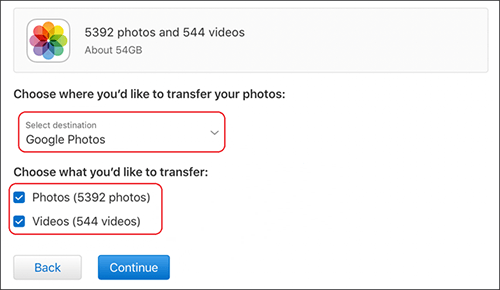
第 4 步。確認存儲空間要求,然後登錄要傳輸 iCloud 照片或視頻的 Google 帳戶。
第 5 步。按兩下允許按鈕以授予Apple Data & Privacy許可權,以將照片和影片添加到您的Google相冊。
第 6 步。最後,最後一次查看詳細資訊,然後按兩下確認轉移。
注意: Apple 照片到 Google 相冊的傳輸過程可能需要 3-7 天。如果您在轉移請求完成之前取消轉移請求,複製的內容將保留在您的 Google 相冊中。
你可能喜歡:
如果您不願意等待 Apple 在 3-7 天內將 Apple 照片與 Google 相冊同步,您可以輕鬆使用手動傳輸方法。只需 將照片從iCloud下載到您的電腦 ,然後將它們移動到Google相冊即可。使用手動轉帳方式,您可以立即完成轉帳,而無需等待幾天。以下是手動將照片從iCloud移動到Google相冊的方法:
步驟 1。訪問 iCloud.com 並使用您的Apple ID和密碼登錄您的iCloud帳戶。然後點擊「照片」。

第2步。選擇要傳輸到Google相冊的照片,然後按下頁面右上角的「下載」 按鈕。

第 3 步。接下來,訪問 Google雲端硬碟 的官方網站,然後使用您的詳細資訊登錄要移動照片的帳戶。
第 4 步。按鍵按鈕然後選擇「檔案上傳」,如下圖所示,然後選擇從iCloud下載的照片。您的 iCloud 照片將立即上傳到您的 Google 相冊。

瞭解更多: Google 相冊無法備份?查看本指南以找到解決方案和替代方案。
對於喜歡使用行動裝置將照片從 iPhone 上傳到 Google 相冊的使用者,Google 相冊應用程式提供了一個方便的解決方案。而且您無需從iCloud照片手動下載照片。以下是透過Google相冊應用程式將iCloud同步到Google雲端硬碟的方法:
步驟 1。如果您尚未在 iPhone 上安裝 Google 相冊 ,請先安裝它。
第2步。轉到iPhone上的“設置”>“照片”>選擇“下載並保留原件”或“優化iPhone存儲”。

第 3 步。啟動Google相冊,點擊右上角的帳戶個人資料,轉到“照片設置”,然後選擇“備份和同步”。

第 4 步。啟用「備份和同步」。這樣,照片可以毫不費力地移動到 Google 相冊。這不會改變您的iCloud照片上的任何內容。
延伸閱讀:
Google相冊與iCloud:Google相冊還是iCloud更好?
問題1.如何讓iCloud照片 Android?
如何將iCloud照片下載到Android?要將照片從 iCloud 傳輸到 Android 設備,您可以先將照片從 iCloud 下載到電腦,然後通過 USB 或其他方法將照片傳輸到Android設備。這樣,您可以在Android設備上欣賞與在iPhone上相同的照片。
問題2.傳輸過程會從我的iCloud帳戶中刪除照片嗎?
不,傳輸過程不會從您的iCloud帳戶中刪除照片。它只是將它們複製到您的Google相冊帳戶,而使iCloud帳戶中的原始照片保持不變。
問題3.我可以從 iCloud 傳輸到 Google 相冊的照片數量是否有限制?
Google 對您每天可以傳輸的照片數量施加了一些限制。但是,對於大多數用戶來說,這些限制應該不會造成問題。如果您有大量照片,則傳輸過程可能需要更長的時間才能完成。
除了在雲服務之間傳輸照片外,有時您可能需要將照片直接從iPhone傳輸到計算機。Coolmuster iOS Assistant 是一種可以説明您輕鬆完成此任務的工具。它不僅可以傳輸照片,還可以管理其他類型的iPhone數據。
Coolmuster iOS Assistant的主要特點:
首先,將程式下載到您的電腦上,然後按照以下簡單步驟從iPhone傳輸照片:
01打開軟體並使用數據線連接iPhone和計算機。相信您的設備可以安全地建立連接。

02檢測到您的設備後,您會看到主介面,可以輕鬆訪問所有功能。

03導航到「照片」資料夾,預覽檔,選擇要傳輸的文件,然後按兩下「匯出」開始該過程。

無論您選擇哪種方法,都可以將iCloud照片傳輸到Google相冊。無論您選擇存取 Apple 的隱私網站、手動發送還是使用 Google 相冊應用程式,您都可以輕鬆實現這一目標。此外, Coolmuster iOS Assistant提供了一個簡單的解決方案來説明您將照片從iPhone傳輸到計算機,從而為您的數據管理提供更大的靈活性。
相關文章:
[5 種方式]如何在沒有USB的情況下將照片從iPhone傳輸到計算機?





